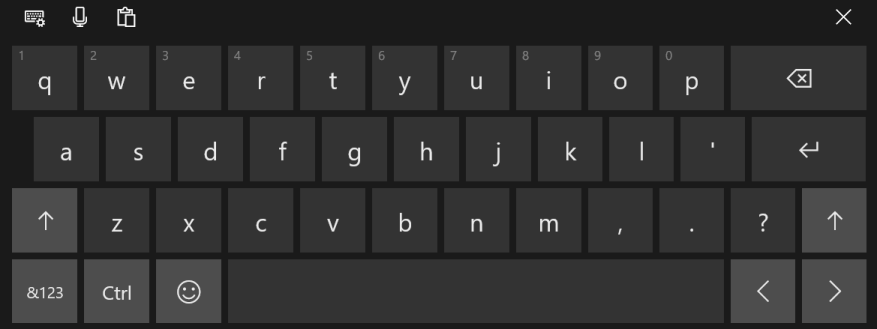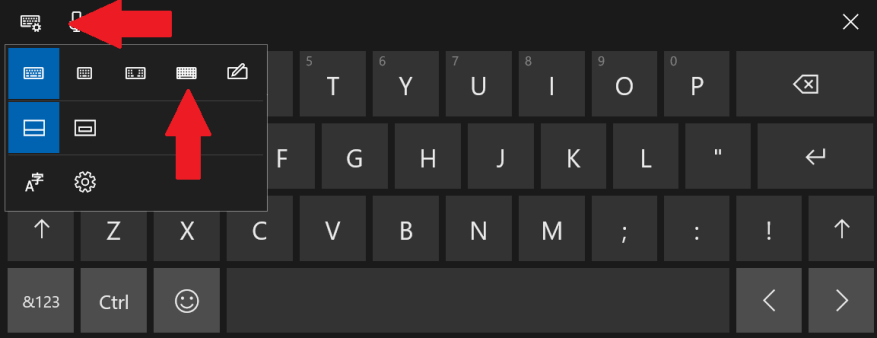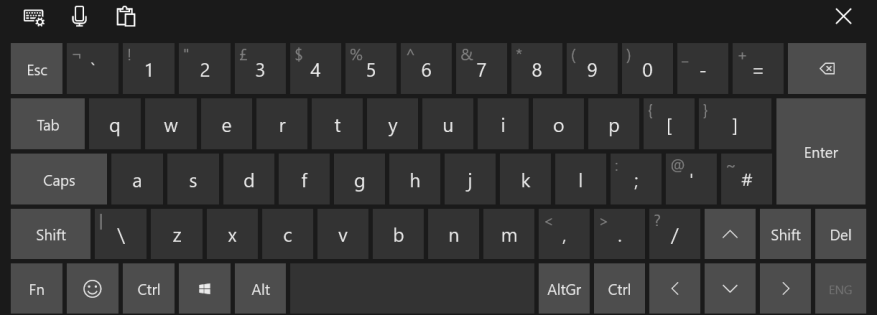Windows 10 automaticky zobrazí dotykovou klávesnici, kdykoli potřebujete zadat text při používání dotykové obrazovky. Klávesnici můžete také aktivovat ručně pomocí ikony klávesnice na hlavním panelu (klikněte pravým tlačítkem na hlavní panel a zaškrtněte možnost „Zobrazit tlačítko dotykové klávesnice“, pokud ji nevidíte).
Ve výchozím nastavení poskytuje dotyková klávesnice zjednodušené rozložení psaní zaměřené na uživatele tabletů. To má velké klávesy, ale minimální sadu příkazů a modifikátorů. I když můžete použít Ctrl, další důležité klávesy jako Alt, Tab a F1-F12 chybí.
Klávesnici si můžete přizpůsobit tak, aby zobrazovala kompletní rozložení, které připomíná hardwarovou klávesnici. Klepnutím na textové pole nebo tlačítko klávesnice na hlavním panelu zobrazíte dotykovou klávesnici. Stiskněte ikonu nastavení klávesnice v levé horní části klávesnice. Dále klepněte na možnost klávesnice, která je druhá zprava, abyste povolili standardní rozložení.
Klávesnice se přepne do běžného rozložení ve stylu PC s řadou funkčních kláves a klávesami Ctrl, Alt a Tab. Zpět můžete přepnout klepnutím na ikonu nastavení klávesnice v levém horním rohu a tentokrát výběrem rozložení klávesnice zcela vlevo. Další dvě možnosti umožňují kompaktní plovoucí a rozdělený režim, přičemž poslední tlačítko aktivuje zadávání rukopisu.
FAQ
Jak zakážu automatické doplňování v prohlížeči Opera?
Chcete-li povolit zakázání automatického doplňování (automatického vyplňování) v prohlížeči Opera, postupujte podle následujících kroků. Otevřete prohlížeč Opera. Klepněte na v pravém horním rohu obrazovky. Z rozbalovací nabídky, která se zobrazí, vyberte Nastavení. V okně, které se zobrazí, vyberte z levé nabídky Soukromí a zabezpečení.
Jak přidat dokončení karty do PowerShellu pro CLI?
Chcete-li do PowerShellu pro rozhraní .NET CLI přidat doplňování tabulátorů, vytvořte nebo upravte profil uložený v proměnné $PROFILE. Další informace najdete v části Jak vytvořit profil a Zásady profilů a provádění.
Jak nakonfiguruji doplňování karet pro různé shelly?
Tento článek popisuje, jak nakonfigurovat doplňování karet pro čtyři shelly, PowerShell, Bash, zsh a fish. Pro ostatní shelly se podívejte do jejich dokumentace, jak nakonfigurovat doplňování karet. Po nastavení se dokončování tabulátoru pro rozhraní .NET CLI spustí zadáním příkazu dotnet do prostředí shell a následným stisknutím klávesy TAB.
Jak povolím nebo zakážu automatické doplňování?
Z rozevírací nabídky vyberte Možnosti Internetu. Na kartě Obsah v části Automatické doplňování klikněte na tlačítko Nastavení. V tomto okně můžete pomocí zaškrtávacích políček vybrat pole, do kterých chcete uložit data automatického doplňování. Tato akce zapíná nebo vypíná automatické doplňování podle toho, která políčka jsou zaškrtnuta.
Jak povolit vložené automatické doplňování v systému Windows 10?
1. Stiskněte klávesu Windows + R, zadejte control a stisknutím klávesy Enter otevřete Ovládací panely. 2. Nyní klikněte na Síť a Internet a poté klikněte na Možnosti Internetu. 3. Jakmile se otevře okno Vlastnosti Internetu, přejděte na kartu Upřesnit. 4. Přejděte dolů do části Procházení a najděte „Použít automatické dokončování vložené v Průzkumníku souborů a spustit dialog“.
Jak povolím nebo zakážu automatické doplňování na svém webu?
Z rozevírací nabídky vyberte Možnosti Internetu. Na kartě Obsah v části Automatické doplňování klikněte na tlačítko Nastavení. V tomto okně můžete pomocí zaškrtávacích políček vybrat pole, do kterých chcete uložit data automatického doplňování. Tato akce zapíná nebo vypíná automatické doplňování podle toho, která políčka jsou zaškrtnuta.
Jak povolit automatické doplňování v AutoCADu?
1 Klepněte pravým tlačítkem myši na textové pole, pro které chcete povolit nebo zakázat funkci automatického dokončování, a poté v místní nabídce klepněte na položku Vlastnosti textového pole. 2 Klepněte na kartu Zobrazení. 3 Proveďte jeden z následujících úkonů: Chcete-li povolit automatické dokončování pro textové pole, zaškrtněte políčko Povolit automatické dokončování. …
Jak vypnu automatické doplňování ve wordu?
Zapnutí a vypnutí automatického dokončování: Přejděte na kartu Soubor a vyberte Možnosti . V dialogovém okně Možnosti aplikace Word vyberte možnost Kontrola pravopisu . V části Možnosti automatických oprav vyberte tlačítko Možnosti automatických oprav.V dialogovém okně Automatické opravy vyberte kartu Automatické opravy. Zrušte zaškrtnutí políčka u funkce, kterou chcete zakázat:
Jaký je rozdíl mezi shellem Bash a dokončením karty?
Na rozdíl od prostředí Bash vyžaduje systém Windows, abyste několikrát stisknuli Tab, abyste mohli procházet dostupnými možnostmi – neukáže vám je pouze všechny v seznamu. To platí pro funkce dokončování karet v příkazovém řádku i v prostředí PowerShell.
Jak otevřu soubor dokončení karty ve Windows 10?
Můžeme například otevřít příkazový řádek, napsat cd D a stisknout Tab. Protože se ve výchozím nastavení nacházíme v naší uživatelské složce, dokončení karty se automaticky uloží do cd Desktop, takže můžeme stisknutím klávesy Enter změnit adresáře na adresář na ploše.
Jak povolím dokončování karet v PowerShell Mac?
To platí pro funkce dokončování karet v příkazovém řádku i v prostředí PowerShell. Mac OS X také obsahuje prostředí Bash, takže dokončování karet funguje stejně jako v Linuxu. Klepněte na klávesu tabulátoru při psaní příkazu, cesty k souboru nebo možnosti – shell automaticky doplní zbytek nebo vám zobrazí dostupné možnosti, které můžete zadat.
Jak mohu použít doplňování karet v terminálu Linux?
Dokončování karet v systému Linux. Můžete napsat apt- a dvakrát stisknout Tab, abyste viděli seznam příkazů začínajících na apt-. Chcete-li spustit některý z příkazů, pokračujte v jeho psaní a znovu stiskněte Tab – mohli bychom například napsat g, stisknout Tab a objeví se apt-get. Dokončování tabulátorem je užitečné zejména při psaní názvů souborů, adresářů a cest.
Jak provést dokončení Tatab v PowerShellu?
Dokončování TAB v PowerShellu vám umožňuje částečně zadat příkaz a stisknout klávesu TAB, abyste získali rozbalenou rutinu. PowerShell vám umožňuje provádět doplňování TAB proti systému souborů. Pokud zadáte část názvu souboru nebo cestu, lze dokončení TAB snadno provést stisknutím klávesy TAB. A zajímavá věc je provádění doplňování TAB pomocí zástupného znaku ‚*‘.
Jak přidám dokončení karty do svého prostředí Zsh?
Chcete-li do shellu zsh pro rozhraní .NET CLI přidat dokončení tabulátoru, přidejte do souboru .zshrc následující kód: Chcete-li do shellu fish pro rozhraní .NET CLI přidat dokončení tabulátoru, přidejte do souboru config.fish následující kód:
Jak přiměju PowerShell k dokončení ve stylu Bash?
Nové verze PowerShellu zahrnují PSReadline, který lze použít k tomu: Chcete-li, aby byl trvalý, vložte tento příkaz do C:\Users\ [Uživatel]\Documents\WindowsPowerShell\profile.ps1. Zobrazit aktivitu u tohoto příspěvku. Nyní je možné přimět PowerShell k dokončení ve stylu Bash pomocí PSReadline. Podívejte se na blogový příspěvek dokončování karet typu Bash v PowerShellu.